
Obsah
- Aké sú faktory, ktoré môžu ovplyvniť pero S Pen?
- Riešenie problémov s vaším perom Galaxy Note10 S.
- Navrhované hodnoty
- Získajte pomoc od nás
S Pen je to, čo robí sériu Samsung Note jedinečnou. Okrem obvyklej prvotriednej ponuky bežného telefónu majú používatelia Note10 pridanú funkciu, ktorá umožňuje fyzické čmáranie poznámok na obrazovku, akoby písali do bežného notebooku. Tento pridaný technologický zázrak nie je dokonalý a niektorí používatelia Note hlásia, že ich S Pen zrazu nefunguje.
Ak ste jedným z majiteľov Note10 s problémom s perom S Pen, mala by vám táto príručka na riešenie problémov pomôcť. V tomto sme pre vás zostavili zoznam riešení.
Všeobecne sa väčšina problémov s perom S Pen dá ľahko vyriešiť na úrovni používateľa. Ak však žiaden z našich návrhov v tomto príspevku nepomôže, mali by ste zvážiť výmenu S Pen.
Aké sú faktory, ktoré môžu ovplyvniť pero S Pen?
Toto je niekoľko bežných dôvodov, prečo S Pen môže prestať fungovať:
- Zlé ochranné puzdro alebo kryt obrazovky
- Zlomený hrot pera S Pen
- Fyzické poškodenie
- Nedostatok aktualizácií
- Neznáma chyba softvéru
Riešenie problémov s vaším perom Galaxy Note10 S.
Ak zistíte, že vaše pero Galaxy Note10 S nefunguje bez zjavného dôvodu, musíte urobiť niekoľko krokov na zúženie príčin. Táto príručka vám ukáže, ako na to.
Zbavte sa neoficiálnych ochranných puzdier alebo krytov
Puzdrá alebo kryty tretích strán môžu niekedy obsahovať spony alebo magnetické uzávery, ktoré môžu interferovať s perom S Pen. To môže viesť k rôznym problémom s perom S Pen. V kombinácii s neoficiálnymi chráničmi obrazovky vám môže S Pen pripadať nekonzistentne.
Ak je pre vás ťažké písať pomocou pera S Pen alebo ak je povrch gumový, môže to byť spôsobené použitým krytom obrazovky.

Zle nainštalované chrániče obrazovky môžu tiež ovplyvniť rozpoznávanie a citlivosť S Pen.
Ak vôbec nepoužívate žiadne chrániče obrazovky, jednoducho skúste vyčistiť povrch obrazovky čistou mäkkou handričkou a S Pen znova otestujte.
Skúste použiť iný hrot alebo hrot S Pen
Problémy s rozpoznávaním pera S Pen sú niekedy spôsobené nesprávnym správaním hrotu pera S Pen. Ak ste si všimli, že od vás vyžaduje, aby ste vyvinuli väčší tlak, aby telefón rozpoznal, čo píšete, musíte zvážiť zmenu hrotu alebo hrotu pera S Pen.
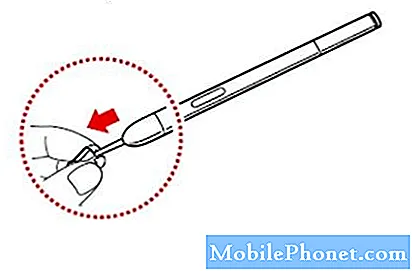
Naučte sa, ako vymeniť hrot pera Note10 S Pen.
Otestujte svoje pero S Pen na inom kompatibilnom zariadení
Ak máte na vyskúšanie ďalší Note10, skúste použiť svoje súčasné S Pen s druhým Note a uvidíte, ako to funguje.
Ak S Pen nefunguje s druhým Note10, budete ho musieť vymeniť. Mohlo dôjsť k neznámej poruche vnútorného hardvéru.
Ak však S Pen funguje s druhým Note10 normálne, budete musieť v jeho riešení pokračovať.
Zaistite, aby bol softvér Note10 aktualizovaný
Predvolene by ste mali dostávať oznámenia o aktualizácii softvéru na paneli s upozorneniami vždy, keď je k dispozícii nejaká aktualizácia. Ak si nie ste istí, či ste upozornenia zrušili, môžete to skontrolovať manuálne tak, že prejdete dole Nastavenia> Aktualizácia softvéru> Stiahnutie a inštalácia.
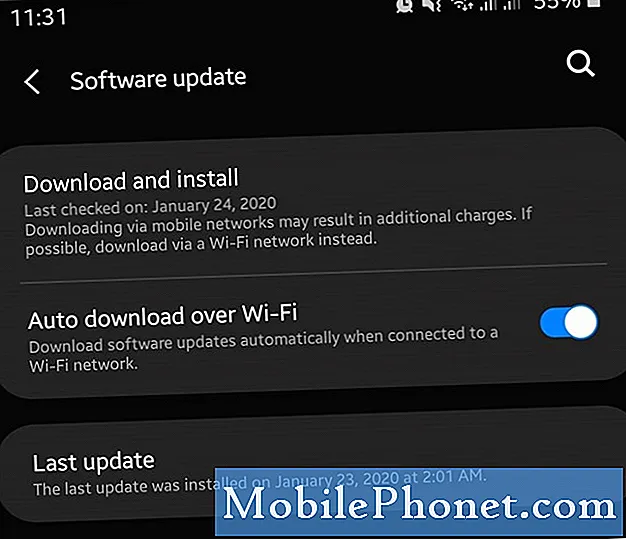
Ak existuje aktualizácia, okamžite si ju nainštalujte. Potom znova skontrolujte svoje pero S Pen a skontrolujte, či funguje.
Obnovte systém reštartom
Niektoré prípady problémov s perom S Pen boli opravené jednoduchým reštartovaním aplikácie Note. Toto je efektívne pri odstraňovaní drobných chýb po dlhodobom ponechaní zariadenia v prevádzke. Každé elektronické zariadenie môže mať prospech z reštartu, aj keď nemá vôbec žiadny problém.
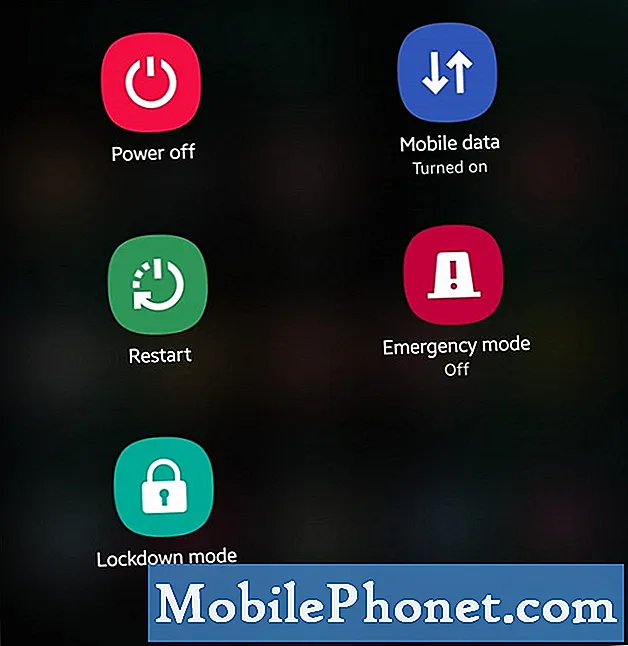
Ak ste to ešte neskúšali, nezabudnite Note10 reštartovať.
Po reštartovaní Note10 skúste skontrolovať, či vaše S Pen opäť funguje dobre.
Navrhované hodnoty
- Ako opraviť problémy s technológiou Galaxy Buds Bluetooth
- Ako opraviť poznámku 10, Twitter neustále zlyháva
- Ako opraviť problémy s volaním Note10 po aktualizácii systému Android 10
- Ako opraviť problémy MMS Note10 po aktualizácii systému Android 10
Získajte pomoc od nás
Máte problémy s telefónom? Neváhajte nás kontaktovať pomocou tohto formulára. Pokúsime sa pomôcť. Tvoríme tiež videá pre tých, ktorí sa chcú riadiť vizuálnymi pokynmi. Riešenie problémov nájdete na našej stránke YouTube.


